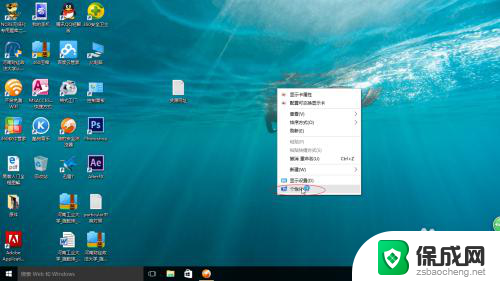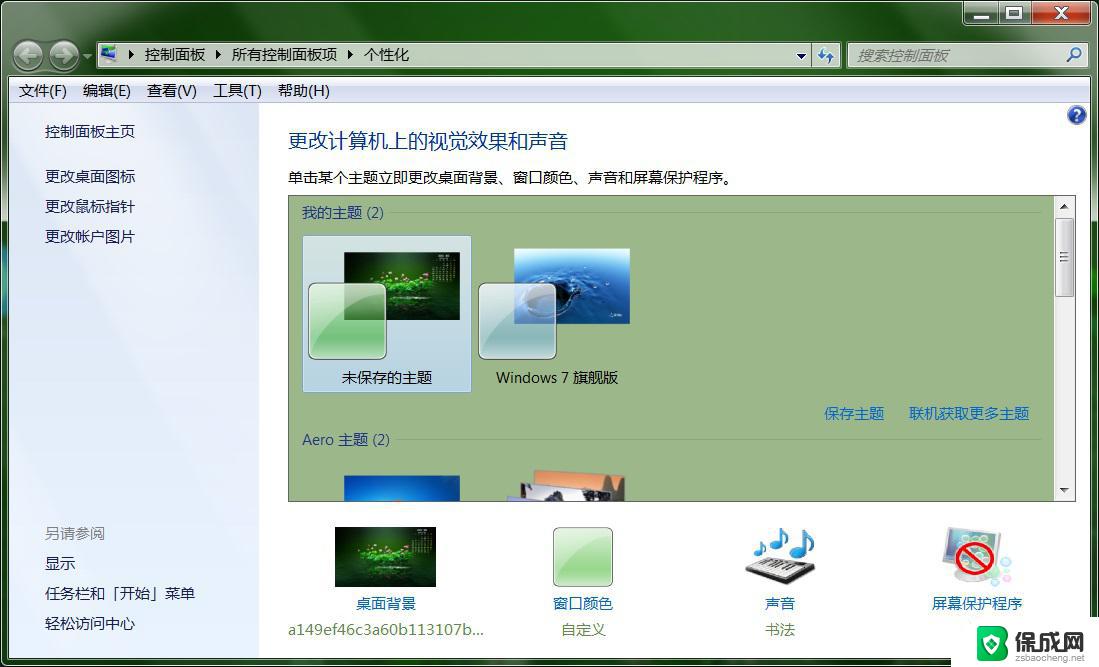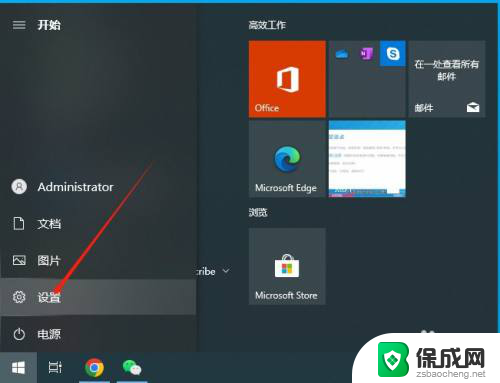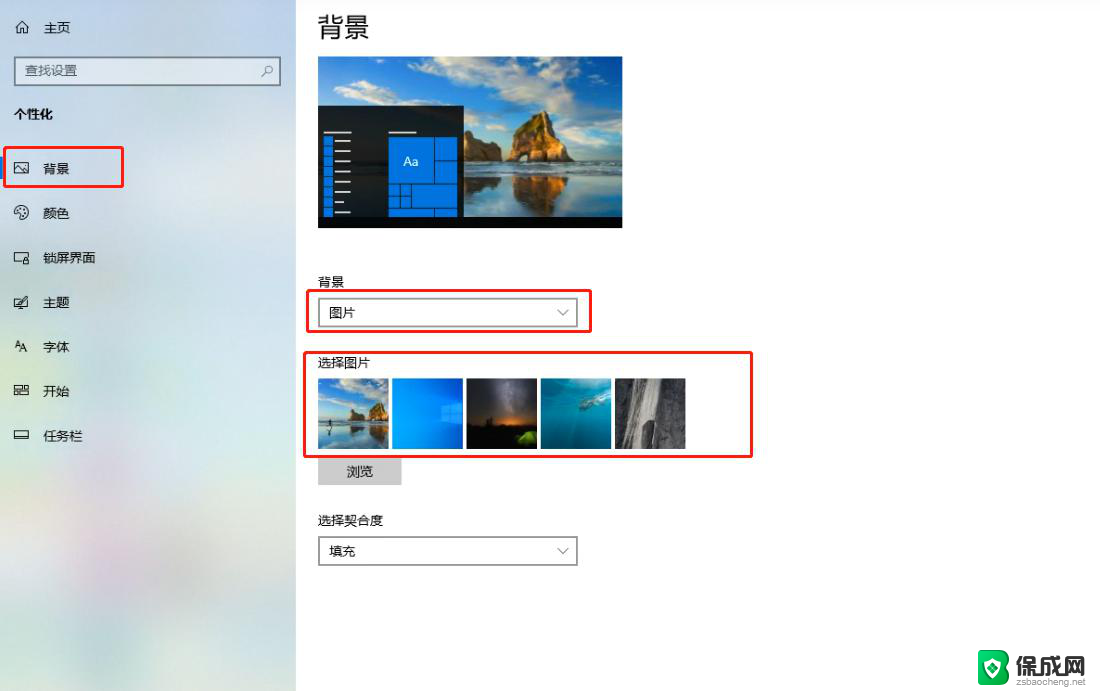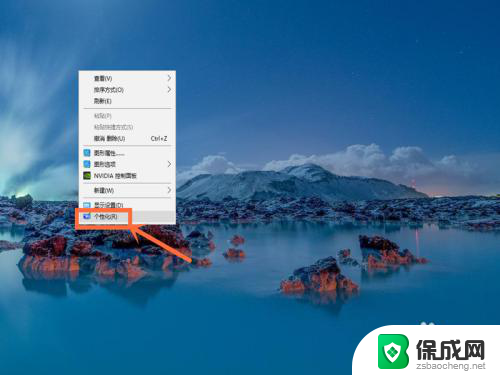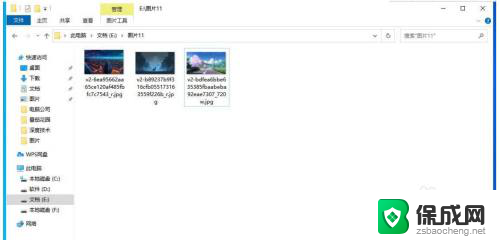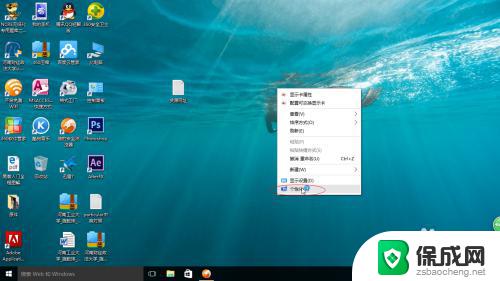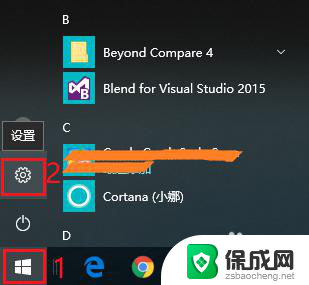windows10如何更改桌面壁纸 Win10怎么更换桌面壁纸
更新时间:2024-01-15 14:03:20作者:yang
Windows 10作为目前广泛使用的操作系统之一,为用户提供了丰富的个性化定制选项,其中之一就是更改桌面壁纸,桌面壁纸作为我们每天工作和生活中不可或缺的一部分,能够给我们带来愉悦和舒适的视觉享受。在Windows 10中,更换桌面壁纸变得非常简单,只需几个简单的步骤就能实现。通过这篇文章,我们将详细介绍如何在Windows 10中更改你的桌面壁纸,让你的电脑界面焕然一新。无论你是追求个性化还是想要提升工作效率,都可以通过更换桌面壁纸来实现。让我们一起来了解一下吧!
具体步骤:
1.首先在在Win10电脑桌面空白处右键,随后选择“个性化”。如下图所示:
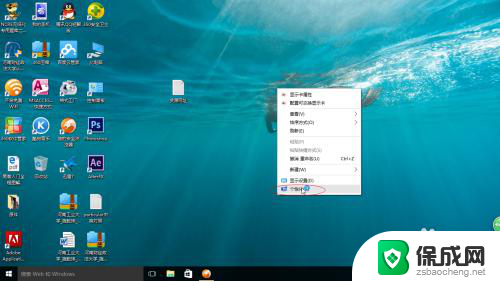
2.进入Win10个性化设置后,点击左侧的“桌面”进入壁纸设置。如下图所示:
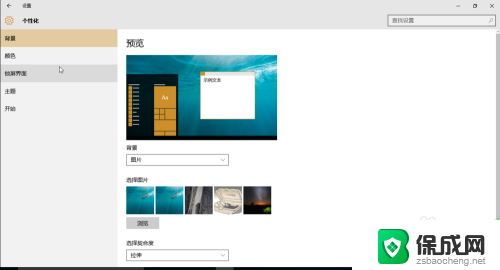
3.最后在系统自带的几张壁纸当中选择一种,我们还可以进行契合度选择设置。以及背景是以图片,纯色还是幻灯片放映形式存在,如下图所示:
以上就是如何更改桌面壁纸的全部内容,碰到同样情况的朋友们赶紧参照小编的方法来处理吧,希望能够对大家有所帮助。